Cách cài nút Home ảo cho Android giống iPhone

Cách cài nút Home ảo cho Android thực ra đơn giản hơn bạn nghĩ rất nhiều. Tính năng này không chỉ mang lại phong cách sử dụng hiện đại như trên iPhone mà còn là giải pháp tuyệt vời để bảo vệ phím cứng và xử lý các tình huống khẩn cấp khi phím vật lý bị liệt. AnonyViet sẽ hướng dẫn bạn từng bước để kích hoạt phím Home ảo trên mọi dòng điện thoại.
Nút Home ảo là gì?
AssistiveTouch là một tính năng trợ năng nổi tiếng trên iOS, tạo ra một nút bấm ảo nổi trên màn hình iPhone hoặc iPad. Thông qua nút này, người dùng có thể dễ dàng truy cập Màn hình chính, Trung tâm thông báo, Trung tâm điều khiển, chụp ảnh màn hình, khóa máy và nhiều hơn nữa.
Mục đích chính của nó là giúp bạn thực hiện các thao tác mà không cần dùng đến phím vật lý (phím cạnh, âm lượng, Home), hoặc khi cần với tới những khu vực xa trên màn hình. Nó cũng cực kỳ hữu ích khi các phím cứng của bạn bị hỏng hoặc không còn hoạt động tốt. Nếu yêu thích sự tiện lợi này và muốn có trải nghiệm tương tự, bạn hoàn toàn có thể mang nó lên Android thông qua các cách dưới đây.

Cách cài nút Home ảo cho Android gốc (Pixel, Nokia,…)
Đối với các thiết bị sử dụng giao diện Android thuần, tính năng này được gọi là “Menu trợ năng“. Cách kích hoạt như sau:
- Đầu tiên, hãy truy cập vào Settings của máy.
- Tìm và chọn mục Accessibility.
- Trong danh sách các tùy chọn, nhấn vào Accessibility Menu > Gạt thanh trượt để kích hoạt. Một thông báo yêu cầu quyền sẽ hiện ra, bạn chỉ cần nhấn Allow.
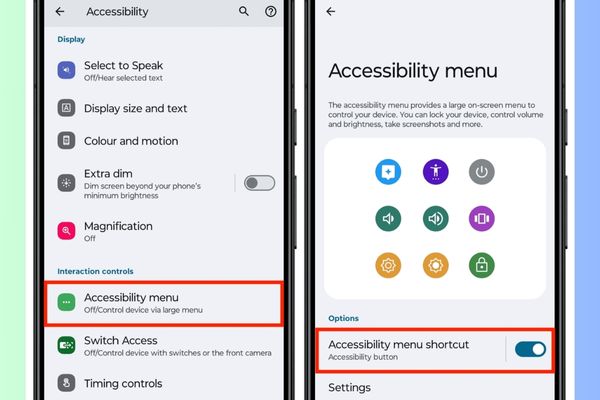
Ngay lập tức, bạn sẽ thấy một nút bấm màu xanh nhạt với ba dấu chấm xuất hiện ở cạnh màn hình. Chạm vào đó để truy cập trợ lý, thay đổi âm lượng, điều chỉnh độ sáng, khóa màn hình, mở Cài đặt nhanh và thông báo, chụp ảnh màn hình,…
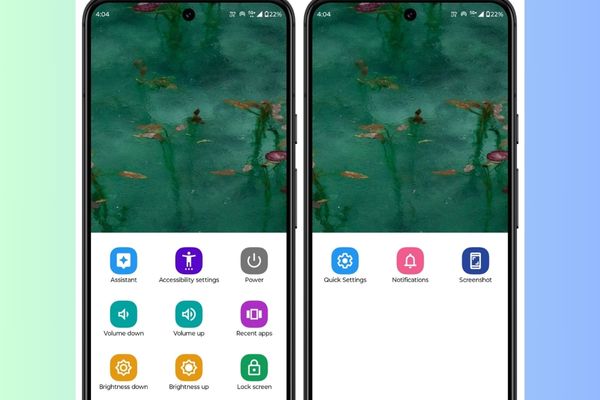
Quay lại màn hình Menu Trợ năng, bạn có thể tùy chỉnh thêm:
- Sử dụng nút hoặc cử chỉ: Mặc định là nút bấm, nhưng bạn có thể chọn cử chỉ (vuốt lên bằng hai ngón tay từ cuối màn hình) để kích hoạt menu.
- Kích thước: Chọn kích thước nhỏ hoặc lớn cho nút bấm trên màn hình.
- Làm mờ khi không sử dụng: Nên bật tính năng này để nút ảo không gây vướng víu khi bạn không dùng đến.
- Độ trong suốt khi không sử dụng: Quyết định độ đậm hay nhạt của nút bấm ở trạng thái chờ.
- Giữ phím âm lượng: Bạn cũng có thể chọn kích hoạt Menu Trợ năng bằng cách nhấn giữ đồng thời hai phím âm lượng.
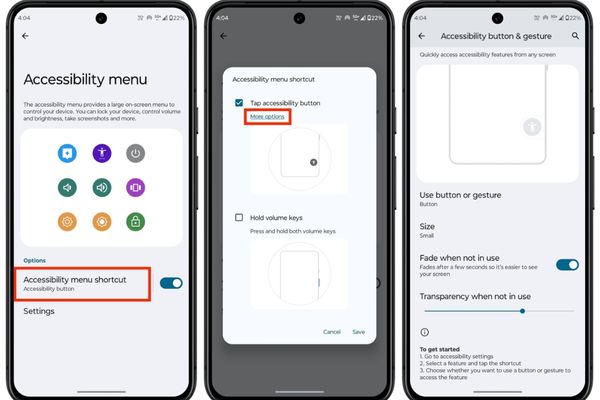
Cách cài nút Home ảo cho Android Samsung
Lấy cảm hứng từ iOS, Samsung đã đi trước một bước khi tích hợp tính năng “Menu hỗ trợ” (Assistant Menu) được thiết kế tốt và nhiều chức năng hơn cả phiên bản Android gốc.
- Mở Settings và chọn Accessibility.
- Chọn Interaction and Dexterity.
- Bật công tắc cho Assistant Menu và cấp quyền cho nó.
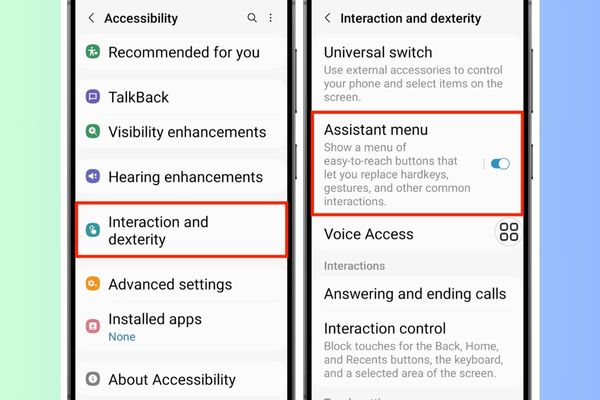
- Bạn sẽ thấy một biểu tượng hình tròn với bốn ô vuông nhỏ xuất hiện. Chạm vào đó để truy cập ứng dụng gần đây, về màn hình chính, khóa máy, chụp ảnh màn hình, mở bảng thông báo,…
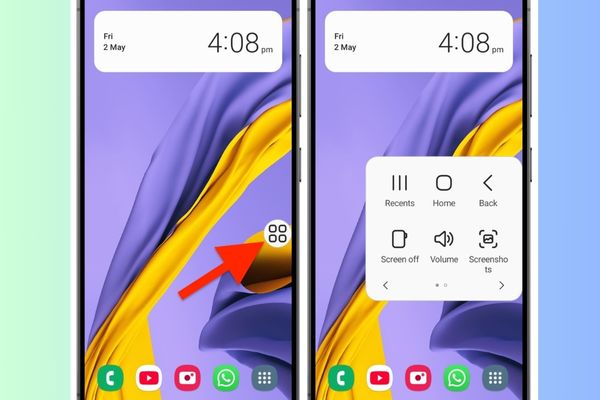
Tùy chỉnh các mục trong menu
Không giống Android gốc, Samsung cho phép bạn tùy biến sâu. Tại màn hình cài đặt Menu hỗ trợ, chọn Menu Settings (Hoặc vào Settings > Accessibility > Interaction and Dexterity > Assistant Menu > Select Assistant Menu Items).
Tại đây, bạn có thể dùng nút cộng (+) và trừ (-) để thêm hoặc bớt các chức năng theo ý muốn.
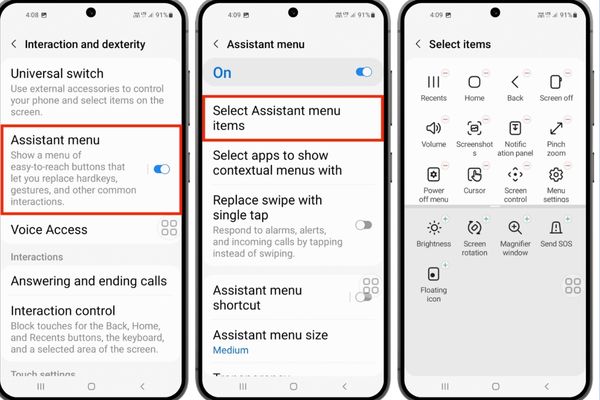
Tự động hiển thị các mục theo ngữ cảnh
Đây là tính năng “ăn tiền” của Samsung. Khi bạn ở trong ứng dụng Máy ảnh, nút ảo sẽ tự động thêm tùy chọn chuyển đổi camera trước/sau và truy cập thư viện ảnh. Tương tự, trong ứng dụng Tin nhắn, nó sẽ hiển thị các nút để soạn tin mới, xóa tin nhắn,…
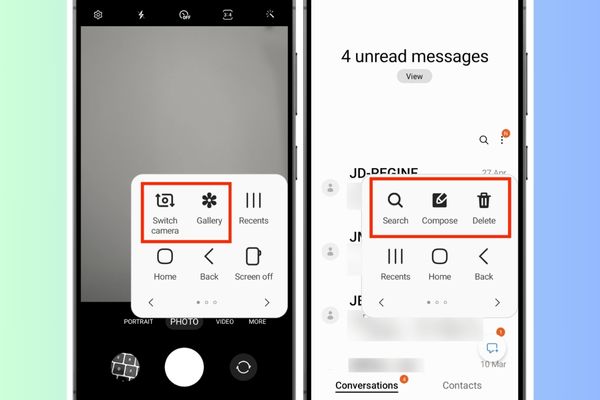
Bạn có thể bật tính năng này trong: Settings > Accessibility > Interaction and Dexterity > Assistant Menu > Select apps to show contextual menus with rồi bật tất cả các app lên.
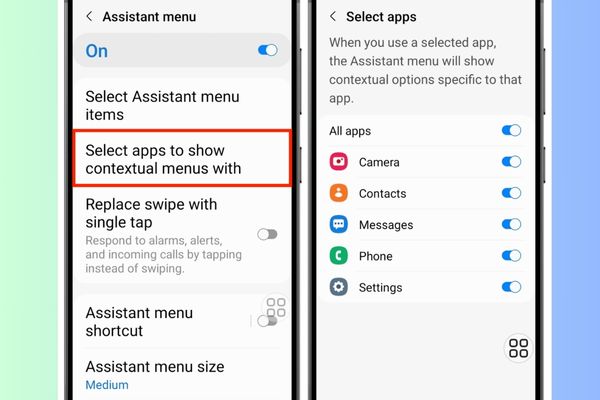
Tùy chỉnh hiển thị của nút menu hỗ trợ
Bạn có thể quản lý:
- Kích thước menu hỗ trợ: Chọn nhỏ, vừa hoặc lớn.
- Độ trong suốt: Điều chỉnh độ đậm nhạt của nút bấm.
- Hiển thị dưới dạng biểu tượng cạnh: Nút tròn sẽ biến thành một nửa hình tròn nằm gọn ở cạnh màn hình.
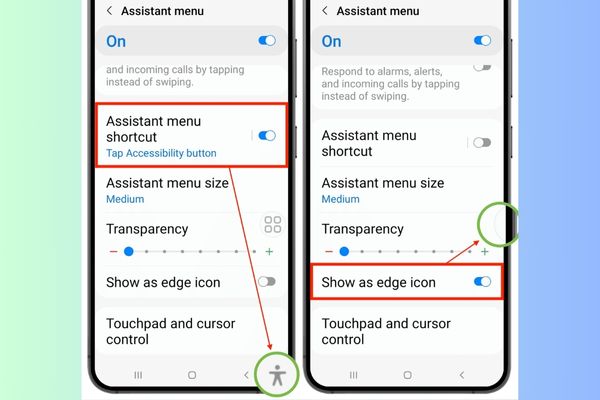
Sử dụng ứng dụng của bên thứ ba trên mọi điện thoại Android
Nếu bạn không hài lòng với các tính năng có sẵn hoặc muốn một giao diện giống hệt AssistiveTouch của iOS, các ứng dụng từ Google Play Store là giải pháp tối ưu.
Tuy nhiên, có hai điều cần cân nhắc.
- Thứ nhất, bạn sẽ phải cấp rất nhiều quyền truy cập cho ứng dụng như “Hiển thị trên các ứng dụng khác”, “Sửa đổi cài đặt hệ thống”, “Máy ảnh”, “Cài đặt trợ năng”… không phải ai cũng cảm thấy thoải mái với điều này.
- Thứ hai, hầu hết các ứng dụng này đều hiển thị quảng cáo ở mỗi bước thiết lập, nhưng sau khi cài đặt xong thì trải nghiệm thường khá mượt mà.
Dưới đây là một vài ứng dụng miễn phí để có nút Home ảo kiểu iPhone trên Android:
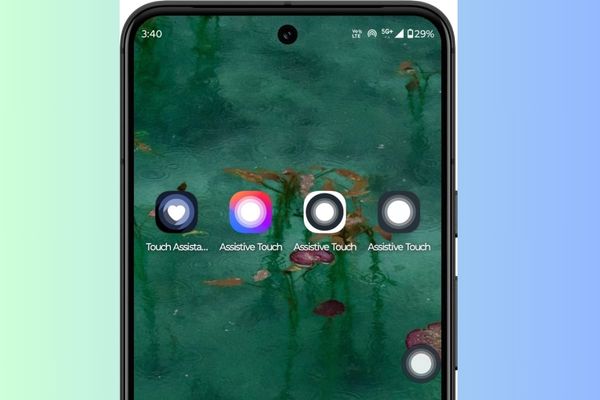
Kết bài
Giờ đây bạn đã nắm rõ cách cài nút Home ảo cho Android một cách dễ dàng. Dù lựa chọn phương pháp nào, phím Home ảo chắc chắn sẽ giúp trải nghiệm sử dụng điện thoại của bạn trở nên tiện lợi và chuyên nghiệp hơn. Đừng ngần ngại áp dụng ngay để bảo vệ thiết bị và tận hưởng sự thuận tiện mà nó mang lại nhé!
Tham gia thảo luận